Discuter dans Microsoft Teams directement à partir du service Power BI
Vous pouvez ouvrir dans Teams une conversation à propos de tableaux de bord, de rapports, de visuels et de modèles sémantiques Power BI directement à partir du service Power BI. Utilisez la fonctionnalité Discuter dans Teams pour démarrer rapidement des conversations quand vous consultez des rapports, des tableaux de bord et des modèles sémantiques dans le service Power BI.
Spécifications
Pour utiliser la fonctionnalité Discuter dans Teams dans Power BI, vérifiez que votre administrateur Power BI n’a pas désactivé le paramètre de locataire Partager dans Teams dans le portail d’administration Power BI. Ce paramètre permet aux organisations de masquer le bouton Discuter dans Teams. Pour plus d’informations, consultez l’article Portail d’administration Power BI.
Pour plus d’informations sur l’interaction entre Power BI et Microsoft Teams, et notamment pour connaître d’autres conditions à remplir, consultez Collaboration dans Microsoft Teams avec Power BI.
Discuter au sujet d’un contenu Power BI dans Microsoft Teams
Suivez ces étapes pour partager des liens vers des rapports, tableaux de bord, visuels et modèles sémantiques dans le service Power BI, et dans des conversations et des canaux Microsoft Teams.
Dans le service Power BI ou Microsoft Teams, sélectionnez l’une des options suivantes :
Discuter dans Teams dans la barre d’action d’un tableau de bord, rapport ou modèle sémantique :
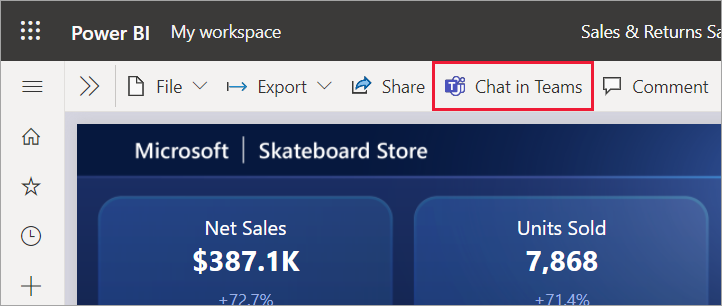
Discuter dans Teams dans le menu contextuel d’un visuel spécifique :

Dans la boîte de dialogue Partager dans Microsoft Teams, sélectionnez la personne, le groupe ou le canal qui doit recevoir le lien. Vous pouvez entrer un message si vous le souhaitez. Vous serez peut-être invité à vous connecter au préalable à Microsoft Teams.

Sélectionnez Partager pour envoyer le lien. Le lien est ajouté aux conversations existantes ou démarre une nouvelle conversation.

Sélectionnez le lien pour ouvrir l’élément dans le service Power BI.
Si vous avez utilisé le menu contextuel pour un objet visuel spécifique, ce dernier est mis en surbrillance à l’ouverture du rapport.

Problèmes connus et limitations
- Un utilisateur sans licence Power BI ni autorisation d’accès pour le rapport voit un message « Ce contenu n’est pas disponible ».
- Le bouton Converser dans Teams peuvent ne pas fonctionner si votre navigateur utilise des paramètres de confidentialité stricts. Utilisez l’option Vous avez une difficulté ? Essayer d’ouvrir dans une nouvelle fenêtre si la boîte de dialogue ne s’ouvre pas correctement.
- Discuter dans Teams n’inclut pas d’aperçu de lien.
- Les aperçus de lien et les boutons Discuter dans Teams n’accordent pas aux utilisateurs l’autorisation d’afficher l’élément. Les autorisations doivent être gérées séparément.
- Le bouton Discuter dans Teams n’est pas disponible dans les menus contextuels visuels quand un auteur de rapport définit Plus d’options sur Désactiver pour le visuel.
- Pour d’autres problèmes, consultez la section Problèmes connus et limitations de l’article « Collaborer dans Microsoft Teams ».
Contenu connexe
Vous avez des questions ? Essayez d’interroger la communauté Power BI